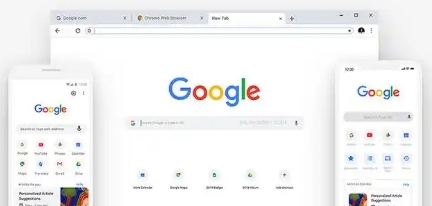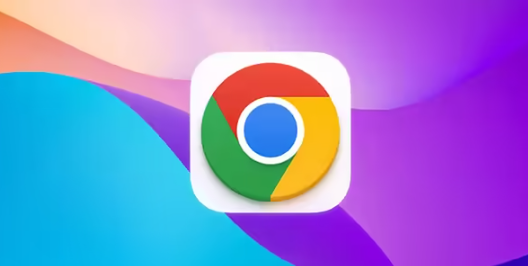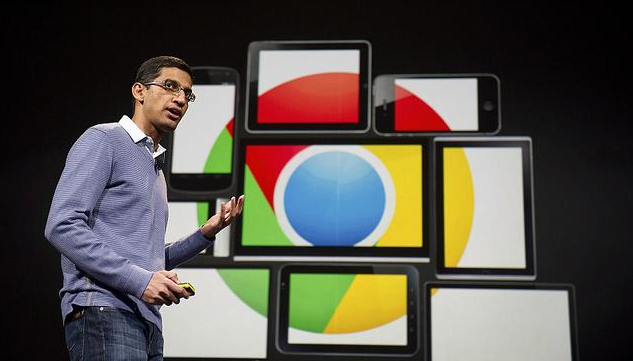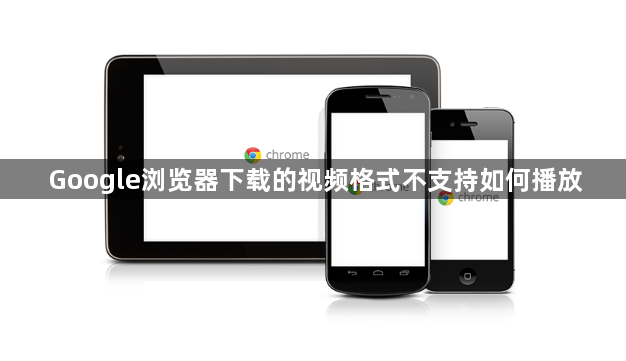
使用第三方播放器
1. 安装VLC媒体播放器:访问VLC官方网站,根据自己的操作系统(如Windows、Mac等)下载安装包。按照提示完成安装后,右键点击要播放的视频文件,选择“打开方式”,然后选择“VLC媒体播放器”来播放视频。
2. 尝试其他播放器:除了VLC,还可以使用Media Player Classic、RealPlayer和KMPlayer等播放器。这些播放器都是免费的,并且可以在Windows和Mac等操作系统上运行。安装后,以同样的方式用它们来打开视频文件进行播放。
转换视频格式
1. 使用格式工厂:下载并安装Format Factory软件。打开软件后,在主界面中选择要转换成的目标格式,如MP4或WebM等Chrome支持的格式。接着,点击“添加文件”按钮,将需要转换的视频文件添加到任务列表中。最后,点击“开始”按钮,等待转换完成。转换完成后,在Google浏览器中即可播放该视频。
2. 使用ffmpeg命令行工具:如果熟悉命令行操作,可以使用ffmpeg工具来转换视频编码。例如,要将一个非H264编码的MP4视频转换为H264编码,可在命令行中输入相应的ffmpeg命令(具体命令可参考ffmpeg的官方文档或相关教程),然后执行命令进行转换。转换后的视频就可以在Chrome浏览器中正常播放了。
检查并更新浏览器和插件
1. 更新Google浏览器:点击右上角的三个点,选择“帮助”,再点击“关于Google Chrome”,浏览器将自动检查并下载最新版本。如果有可用更新,按照提示进行安装。更新完成后,重新启动浏览器,再次尝试播放视频。
2. 检查并更新插件:在Chrome浏览器中,点击右上角的三个点,选择“更多工具”,然后点击“扩展程序”。在扩展程序页面中,查看已安装的插件是否有更新提示。如果有,及时更新插件,以确保其与浏览器和视频播放的兼容性。同时,也可以尝试禁用一些可能与视频播放冲突的插件,然后再次尝试播放视频。